SoftEther是由日本筑波大学开发的一款开源的多平台程序
包括服务器端、服务器管理端等数个软件
它支持SSL、L2TP、IPSec以及Microsoft SSTP等协议,安装简单,方便易用。
SoftEther官网:SoftEther VPN Project - SoftEther VPN Project
跟n2n一样,也是以VPN的方式将多台异地机器互相通信,不过功能更全面
下载安装
可以通过官方链接进行下载:SoftEther Download Center (softether-download.com)
我们需要下载两样东西,一个是服务端的、一个是客户端管理工具的
(此处我以Linux服务端与Winodws客户端来做例子,大家可以按照自己的机器来选择)
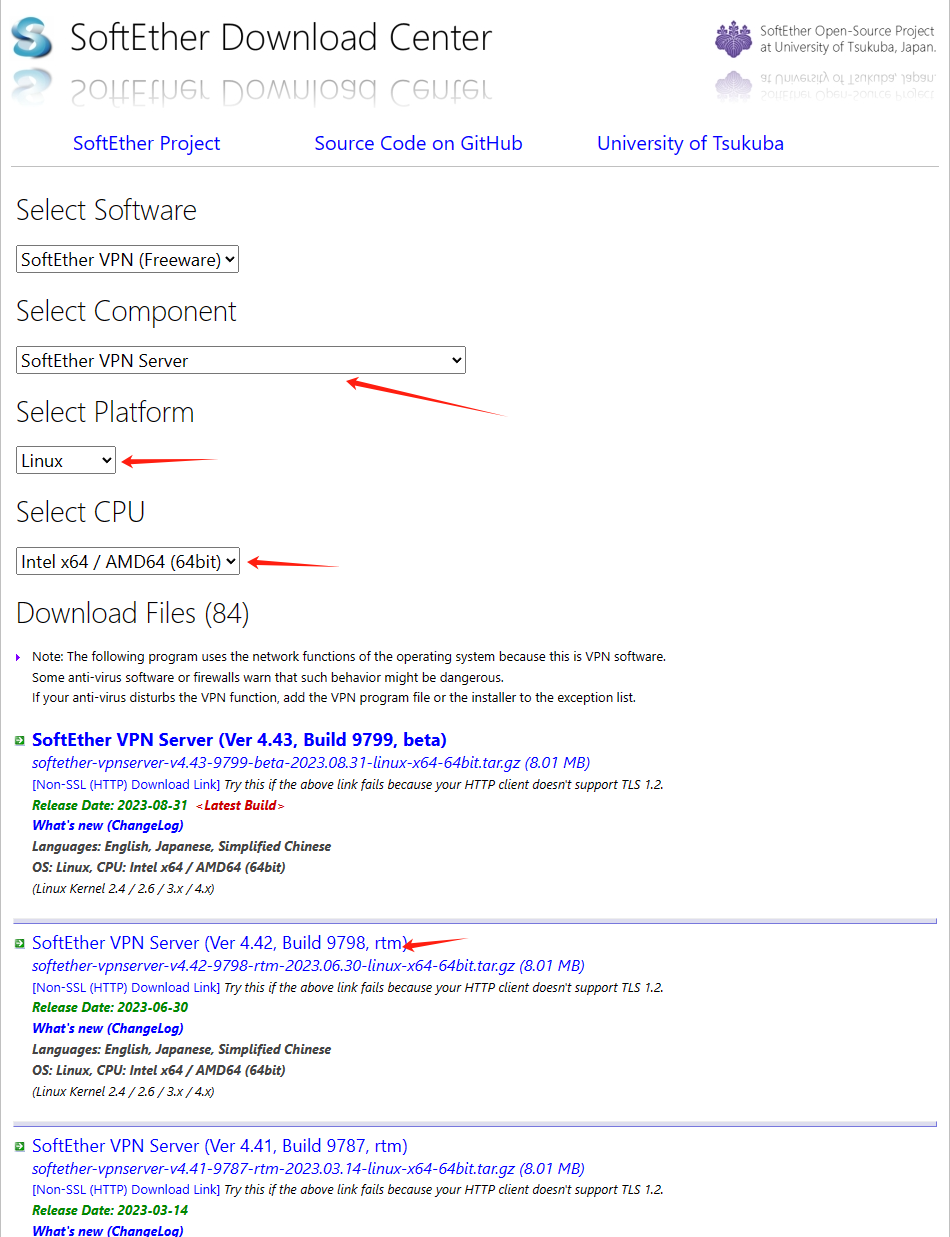
我们最好还是不要下载测试版,然后再选择Windows下载个exe客户端,如下所示两个文件:

安装服务端
首先将服务端文件上传上你的服务器:

rz是一个可以上传文件的Linux软件包,如果你没有就请使用:
sudo apt install lrzsz进行安装
更新下软件源与安装gcc
sudo apt update
sudo apt install build-essential
这里请注意下,直接复制的第二行去安装可能会提示没有这个软件,你可以自己重新将中间的 - 符号重新敲一遍。或者你直接自己敲这一行(好像是网页复制过来的格式不一样)
将服务端文件解压,然后进入解压后的目录下,然后编译一下
sudo tar -xvf ./softether-vpnserver-v4.42-9798-rtm-2023.06.30-linux-x64-64bit.tar.gz
cd ./vpnserver
sudo make
编译完成后开启VPN服务测试一下能否启动:
sudo ./vpnserver start # 关闭就是 stop
此时服务端就配置好啦
安装客户端
客户端安装起来就简单多了,直接打开安装文件,然后下一页(程序可能会申请管理员权限,请同意)
这里呢我们就选择管理工具即可(如果是想做组网打通异地局域网环境的话就选择第一个)
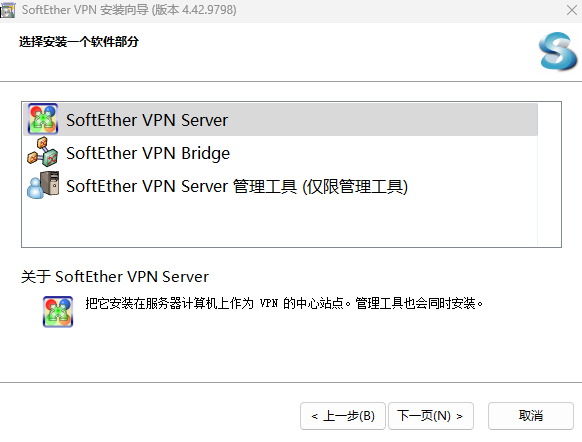
后面就一直下一页选择个安装目录即可
配置服务端
初始配置
我们打开刚安装的SoftEther VPN Server管理工具,点击新设置,输入好设置名与主机名(就是你服务器的IP地址)即可
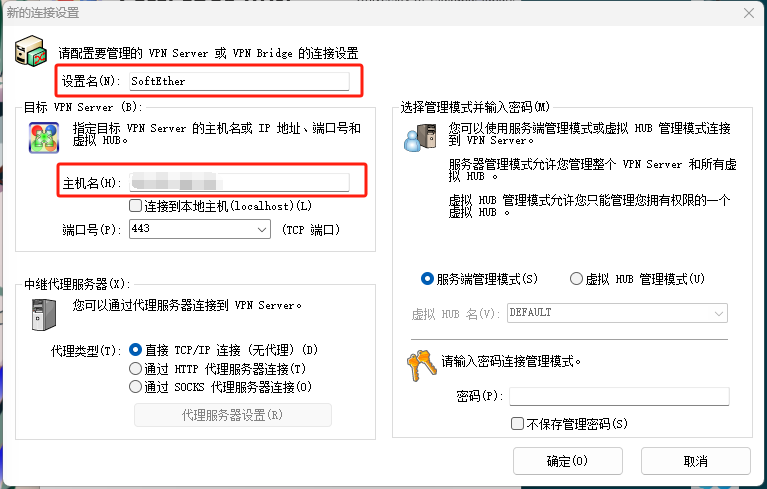
然后我们选中刚创建的设置点击连接,这个时候就会提示你设置密码
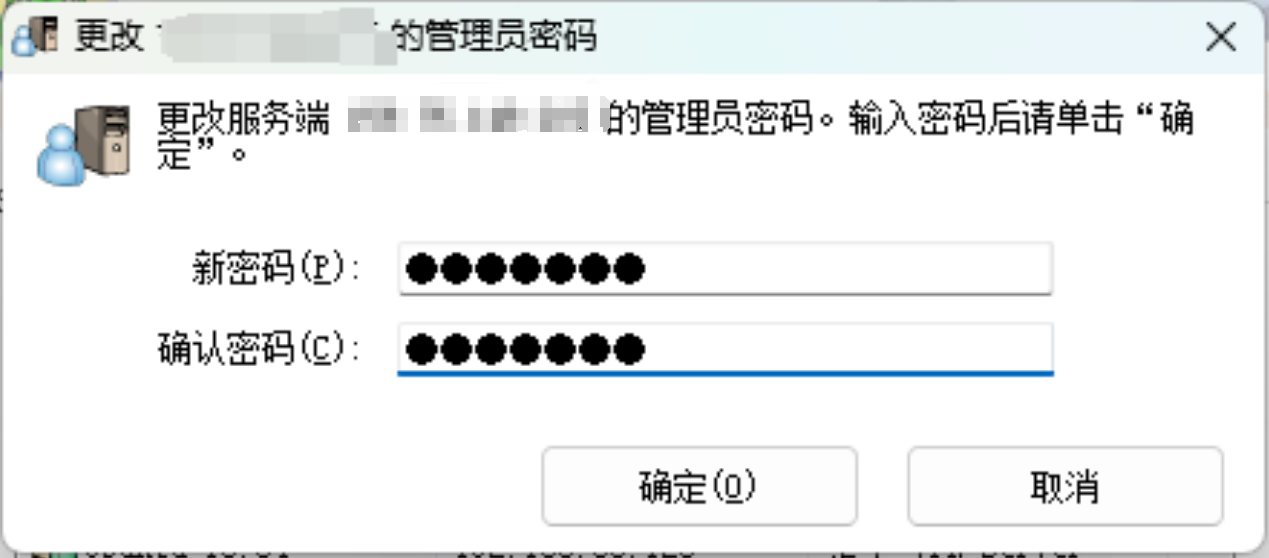
点击确定后,会弹出一些简单安装的窗口,我们将其全部关闭,后面再一个个来进行设置
注意下图的这些端口有没有被你设置的服务器安全组或者防火墙拦截,如有请放通
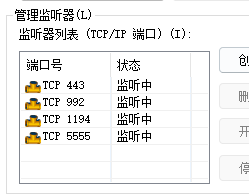
首先我们点击 IPsec/L2TF设置 启用L2TP与设置预共享密钥
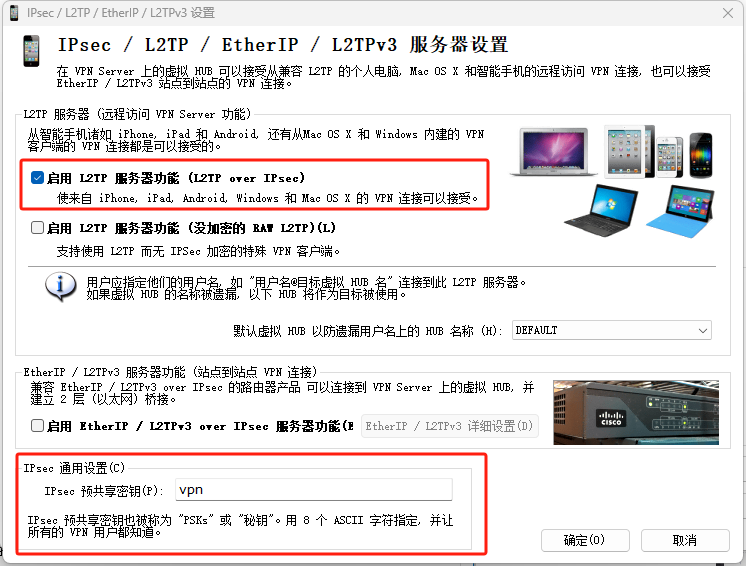
创建用户
点击 管理虚拟HUB 然后 管理用户>新建输入用户名跟密码即可
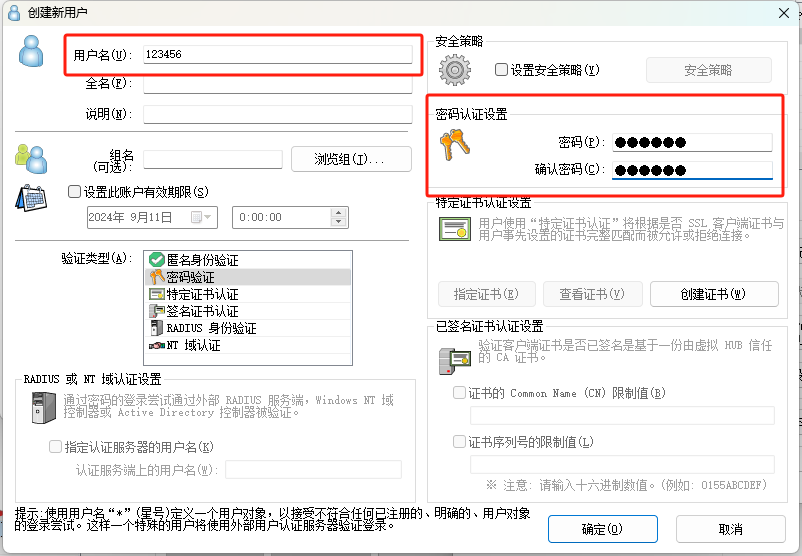
配置虚拟DHCP
然后我们回到 管理虚拟HUB 界面,点击 虚拟NAT和虚拟DHCP服务器
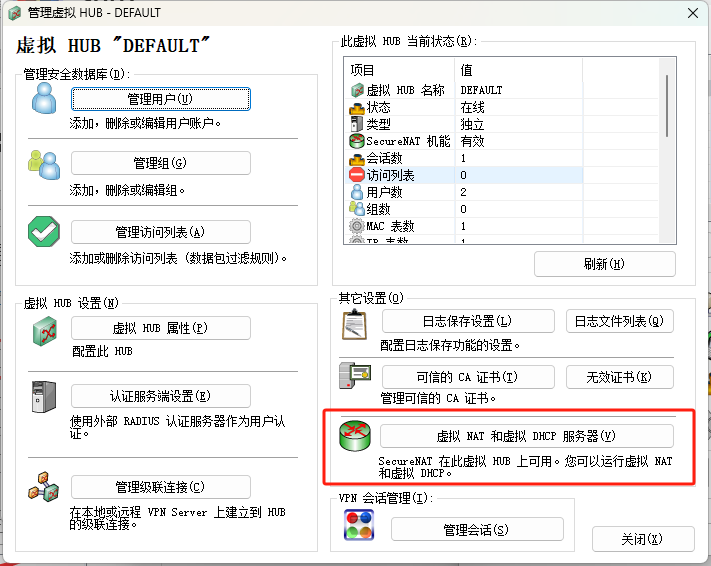
首先进行 SecureNAT配置,下图画圈部分根据自己需求修改
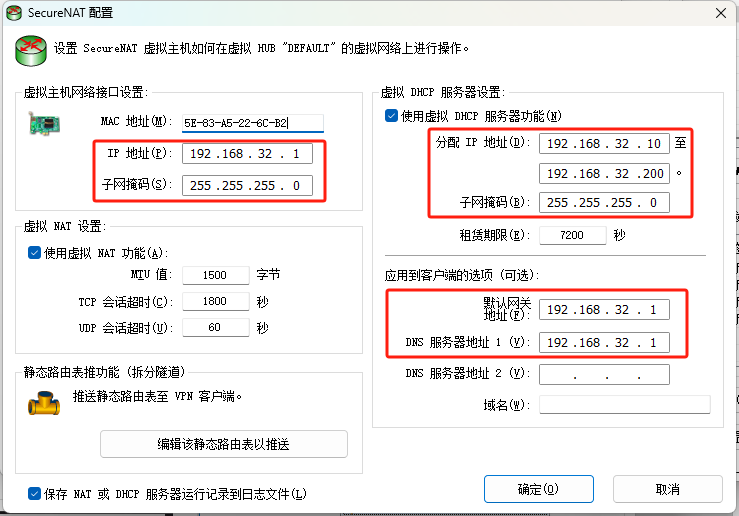
然后点击 启用SecureNAT 即可
现在就可以开始连接啦!
连接
接下来直接在设备上搜索 VPN,然后根据你刚刚设置的预共享密钥跟用户,进行连接
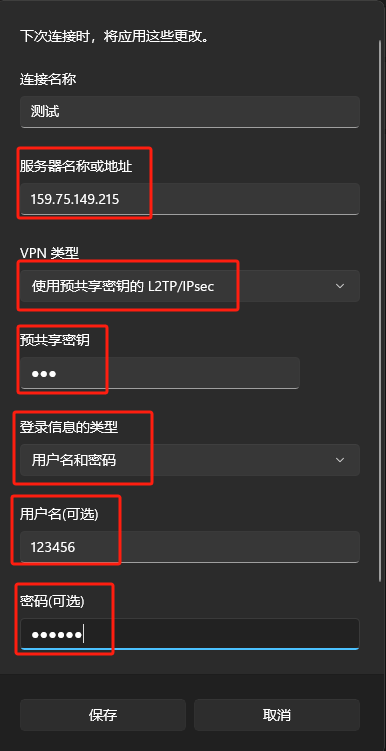
此处使用Windows内置的VPN连接可能会报各种各样的错误,反正按照上面步骤来了就不是服务端的问题。可以去百度对应的解决办法,也可以尝试使用手机进行连接或者去下载SoftEther官方的连接工具进行连接
现在连接了一个我手机与我的电脑,在电脑上可以在命令窗口输入 ipconfig 查看IP地址
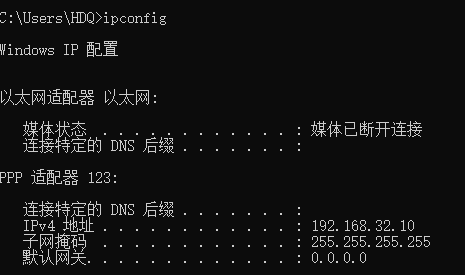
图中 192.168.32.10 便是我电脑连接上的IP地址,现在与我手机互相ping一下
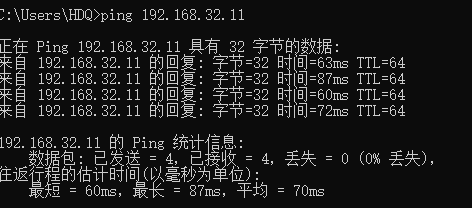
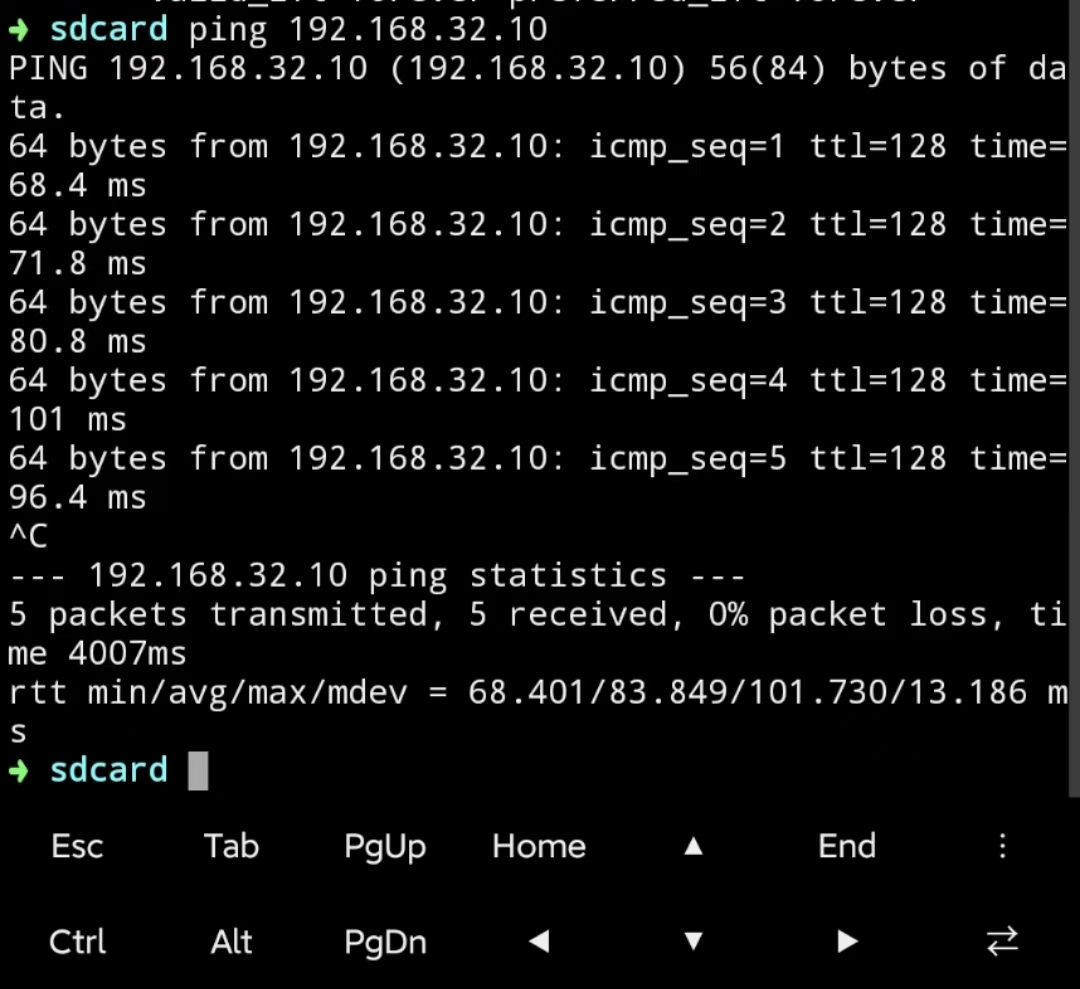
(ps:手机开的流量在室内网不是很好,所以延时有点高)
现在就可以互相通信啦!
打通局域网
我们已经实现了设备之间的互通,但是如果需要与对应异地的局域网中的设备全都互通,那有没有更方便的办法呢?不然一个个进行连接会累嘎去
但是做这个的前提是需要你局域网内其中一台设备也安装服务端作为中转站点(就如上面安装客户端时候所说的,此处我以Windows为例)
此时我们做完上面的步骤之后,其他设置不用变,新建个设置,直接指向本地
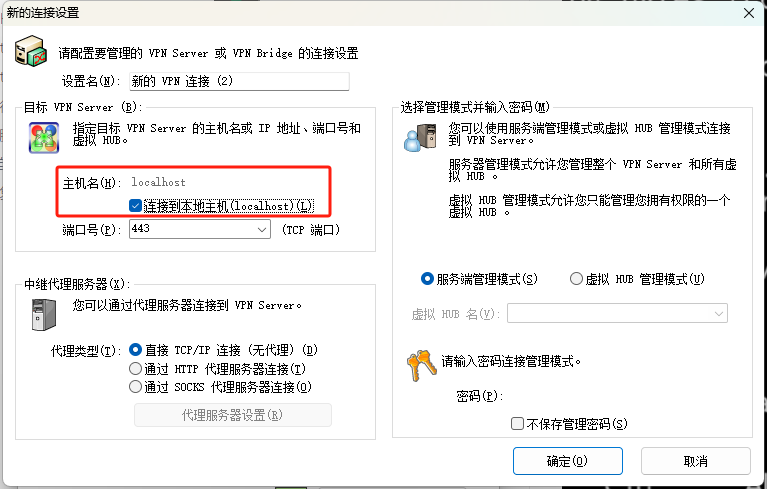
会提示设置新密码跟设置按照上面的初始配置步骤来即可,其他步骤不用做(切记不要开虚拟DHCP)
然后我们来设置网桥
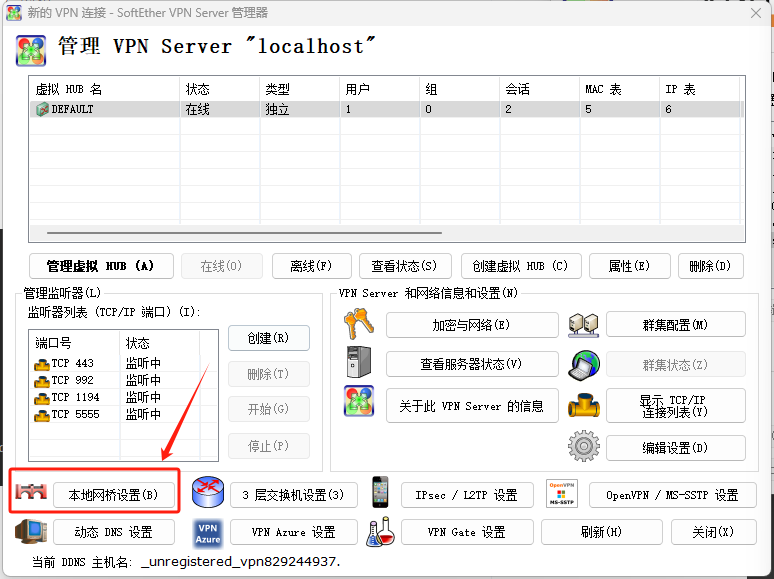
首先选择我们需要桥接的虚拟HUB
(就是你的这个VPN服务,一个服务端可以创建N个互相隔离的VPN服务)
然后选择网络适配器,这里的话就选择你的设备连接局域网的网卡,然后创建本地桥
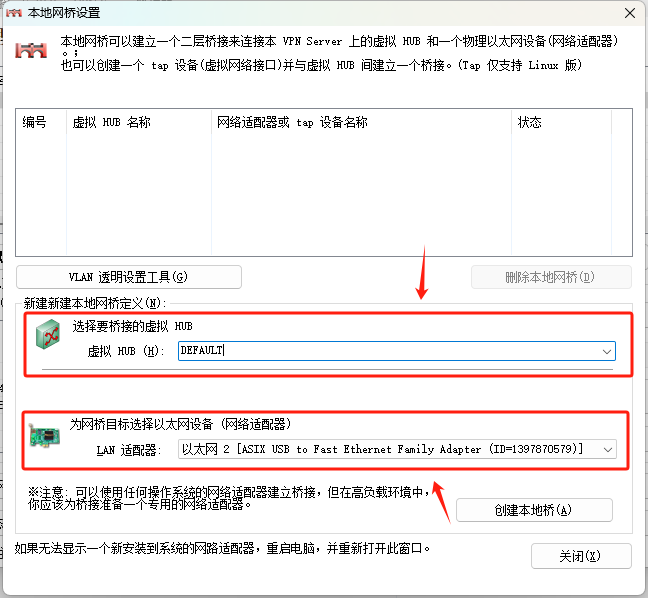
创建成功后上面就会提示运行中了
然后我们去 管理虚拟HUB 界面,点击 管理级联 连接
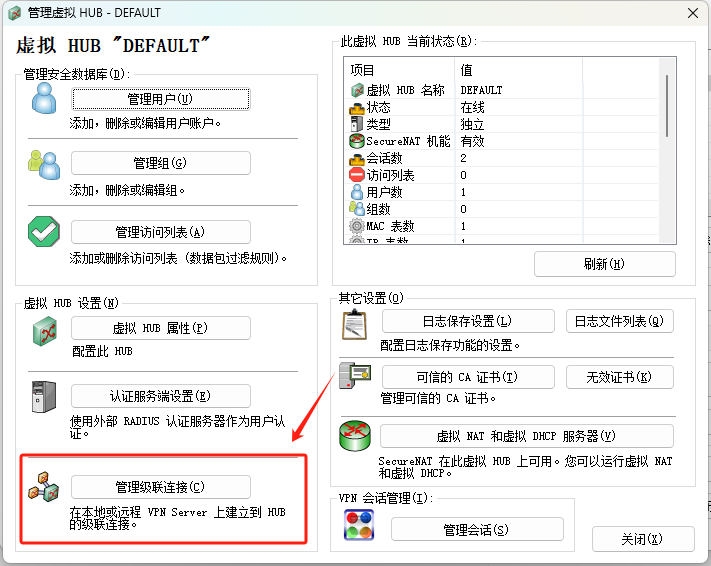
这里我们新建一个,先随便填个设置名,需要填写对应云服务器的IP地址,填写完成后,下面的虚拟HUB会自动读取,最后填写用户名密码(这个用户名跟密码是你在云服务器上面新建用户得到的,可以随便新建一个用户都行)
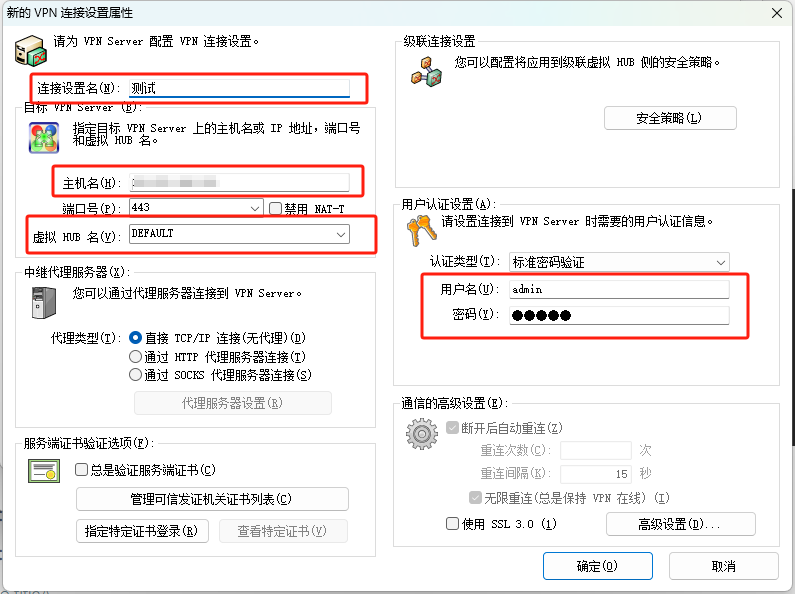
接着我们确定出来选中我们刚刚创建的连接,点击在线
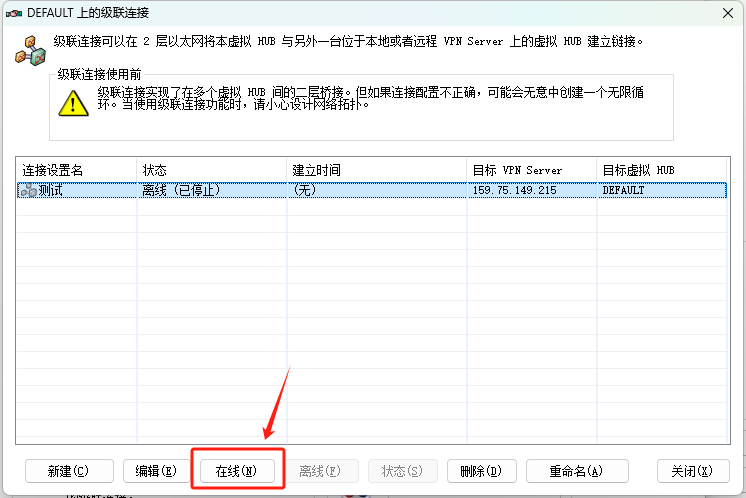
只要状态变为在线即可
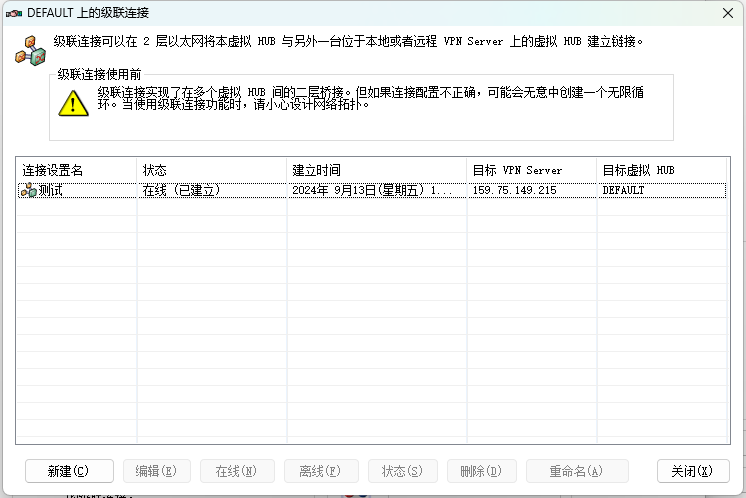
基本这样就可以啦,但是得注意一点,记得将云服务器那边的虚拟DHCP也关闭,现在我们进行连接:
局域网里面有两台设备,一台用于当中转(IP:192.168.100.128),一台不干什么(IP:192.168.100.129),异地有一台设备.异地这台设备现在连接云服务器上的VPN后,将会自动被分配IP地址(192.168.100.130),在局域网可以看到这台设备在线被分配地址了。我们使用IP为192.168.100.129的机器ping一下异地设备:
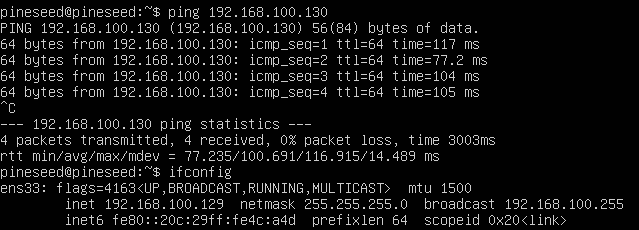
(ps:异地设备是拿手机开流量测试的,依旧是室内网卡导致延时高哈哈)
最后还有一点就是,异地设备是连接云服务器上的,所以用户这些只要在云服务器上新建设置即可,在中转设备上无需设置
这个异地组网教程就到这里啦,还有一种方式就是可以直接在软路由上装这个软件进行中转,比如OpenWrt之类的,会比较方便。SoftEther也有支持arm架构的服务端。
就让大家自己摸索啦,基本安装方式还是差不多的
对了,还有就是,这个很吃云服务器流量的,如果使用设备没有设置哪个流量走VPN就会全走服务器上去,如果云服务器是按月计费流量当我没说哈哈哈。同理,如果服务器带宽不高,手机开5G连接后网速也只能跑到服务器的带宽=上限
























 3443
3443

 被折叠的 条评论
为什么被折叠?
被折叠的 条评论
为什么被折叠?










